亲爱的电脑小伙伴,你是不是也遇到了这个让人头疼的问题——安卓子系统无法联网?别急,今天就来给你详细解析一下这个难题,让你轻松解决!
一、问题来了,怎么破?
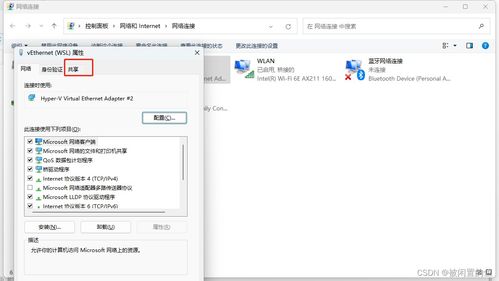
首先,你得知道,安卓子系统无法联网的原因有很多,比如IP地址设置错误、防火墙拦截、虚拟化功能未开启等等。别急,咱们一步步来排查。
二、IP地址,你搞错了没?
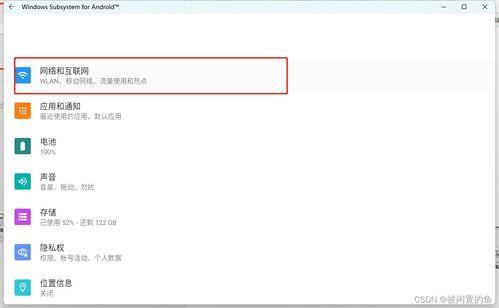
首先,你得检查一下IP地址设置。打开你的电脑,进入“设置”>“网络和互联网”>“Wi-Fi”或“以太网”,看看你的IP地址是不是设置为“自动获取”。如果不是,赶紧改回来吧!
三、防火墙,你挡住了谁?
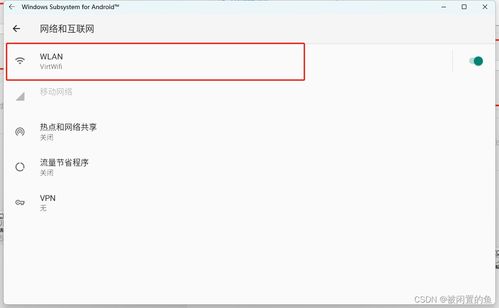
如果你的IP地址设置正确,但仍然无法联网,那可能是防火墙的问题。打开“设置”>“隐私和安全”>“Windows安全中心”>“防火墙和网络保护”,看看有没有拦截安卓子系统的规则。如果有,赶紧解除拦截吧!
四、虚拟化,你开了吗?
如果你的电脑支持虚拟化功能,但未开启,那么安卓子系统就无法联网。打开“设置”>“更新和安全”>“Windows功能”,找到“Hyper-V”并勾选它。然后重启电脑,让设置生效。
五、其他原因,你考虑过吗?
除了以上原因,还有可能是以下问题导致的:
1. 网络适配器驱动程序问题:检查你的网络适配器驱动程序是否更新到最新版本。
2. 系统更新问题:确保你的Windows系统是最新的,因为系统更新可能会修复一些网络问题。
3. 安卓子系统版本问题:尝试更新安卓子系统到最新版本,看看问题是否解决。
六、解决方法,一网打尽
1. 检查IP地址设置:确保IP地址设置为“自动获取”。
2. 解除防火墙拦截:在防火墙设置中解除对安卓子系统的拦截。
3. 开启虚拟化功能:在Windows功能中开启Hyper-V。
4. 更新网络适配器驱动程序:确保网络适配器驱动程序是最新的。
5. 更新Windows系统:确保Windows系统是最新的。
6. 更新安卓子系统:尝试更新安卓子系统到最新版本。
七、轻松解决联网难题
通过以上方法,相信你已经成功解决了安卓子系统无法联网的问题。不过,如果问题仍然存在,不妨试试以下方法:
1. 重置网络设置:在“设置”>“网络和互联网”>“状态”中,点击“重置网络设置”。
2. 恢复出厂设置:在“设置”>“更新和安全”>“恢复”中,点击“恢复此电脑”。
3. 寻求专业帮助:如果以上方法都无法解决问题,建议你寻求专业技术人员帮助。
希望这篇文章能帮助你解决安卓子系统无法联网的问题,让你的电脑生活更加顺畅!
